
本体前面
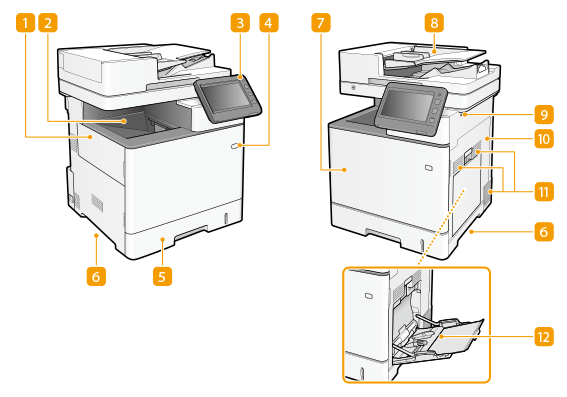
 左カバー
左カバー
回収トナー容器を交換するときに開けます。
 排紙トレイ
排紙トレイ
印刷が終わると、用紙はここに排出されます。
 操作パネル
操作パネル
[ホーム]キー、各種ランプ、ディスプレーなどが配置されており、操作/設定はすべてこの操作パネルから行います。
 電源スイッチ
電源スイッチ
 給紙カセット
給紙カセット
よく使う用紙は、ここにセットします。
 運搬用取っ手
運搬用取っ手
本機を移動するときには、ここを持ちます。本機を移動する
 前カバー
前カバー
トナーカートリッジを交換するときに開けます。トナーカートリッジを交換する
 フィーダー
フィーダー
ここに原稿をセットして操作すると、原稿が自動的に読み込まれます。2 枚以上の原稿を連続して読み込むこともできます。両面同時読取フィーダー
 USBポート(本体右側面前)
USBポート(本体右側面前)
USB メモリーなどを接続します。USBメモリーを差し込む

給電容量は5 V 500 mAです。容量を超えた機器を接続すると、本体が故障する原因になります。

メモリーメディアによっては正しくデータを保存できない場合があります。
USB ポート(本体右側面前)はUSB 2.0 に対応しています。
 右カバー
右カバー
定着器を交換したり、つまった用紙を取り除いたりするときに開けます。
 通気口
通気口
本体内部の換気と冷却を行います。通気口のそばに障害物を置くと換気の妨げになりますのでご注意ください。
 手差しトレイ
手差しトレイ
給紙カセットにセットされていない用紙を一時的に使うときなどは、ここにセットします。
 |
オプション装着時の本製品の構成については、オプションについてを参照してください。 |
USBメモリーを差し込む
本体右側面にあるUSBポートにUSBメモリーを差し込みます。USBメモリー内のデータを直接プリントしたり、読み込んだ原稿を直接USBメモリーに保存したりすることができます。
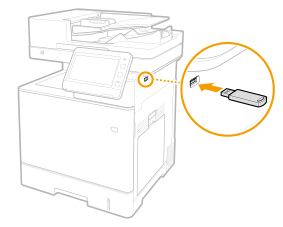
 |
USBメモリーを挿入する前に、USBメモリーが正しい向きになっているか確認してください。間違った向きで差し込もうとすると、USBメモリーと本体が故障する原因になります。 USBメモリーを取り外すときは、必ずメモリーメディアを取り外すの手順に従って行ってください。手順以外の方法でUSBメモリーを取り外した場合、USBメモリーと本体が故障する原因になります。 ファイルシステム(対応フォーマット)がFAT32(32 GBまで)/exFAT(2 TBまで)のUSBメモリーを使用できます。 |
 |
次のような機器や使用のしかたはサポートしていませんセキュリティー機能付きのメモリーメディア USB規格に準拠していないメモリーメディア USB接続のメモリーカードリーダー 延長ケーブルを使ってのメモリーメディアの使用 USBハブ経由でのメモリーメディアの使用 |